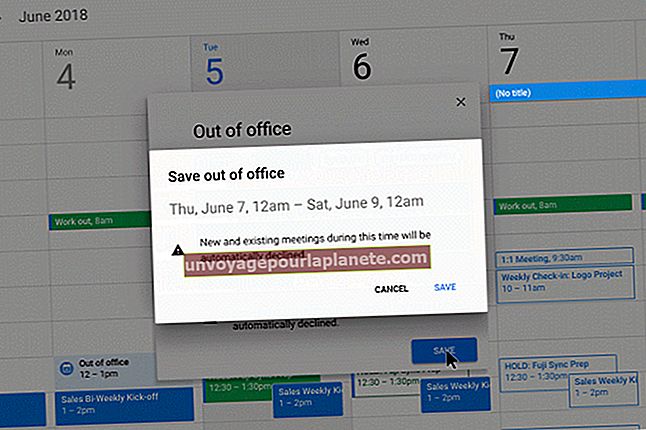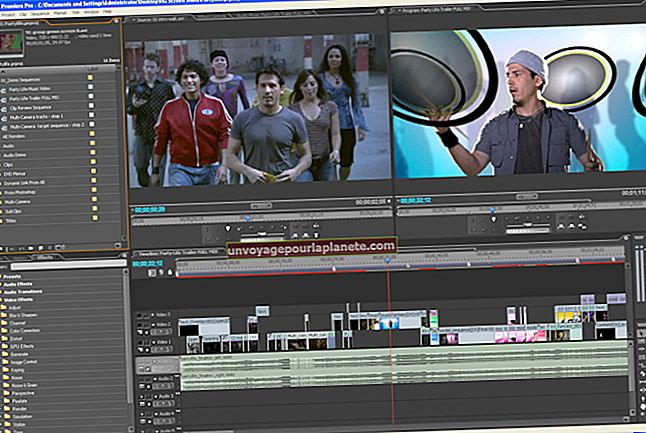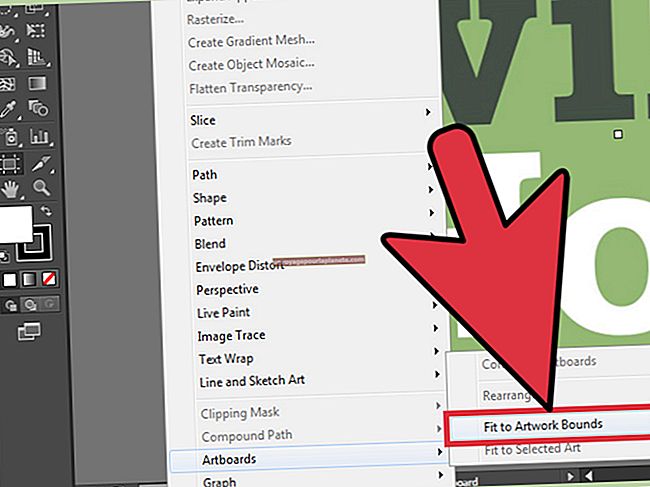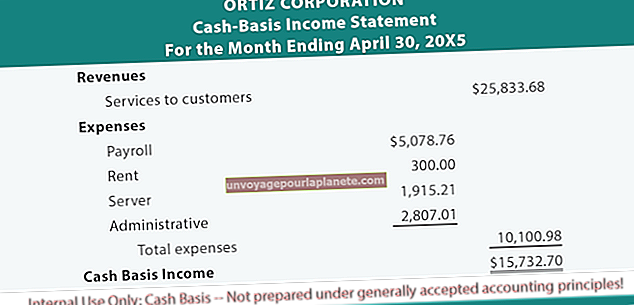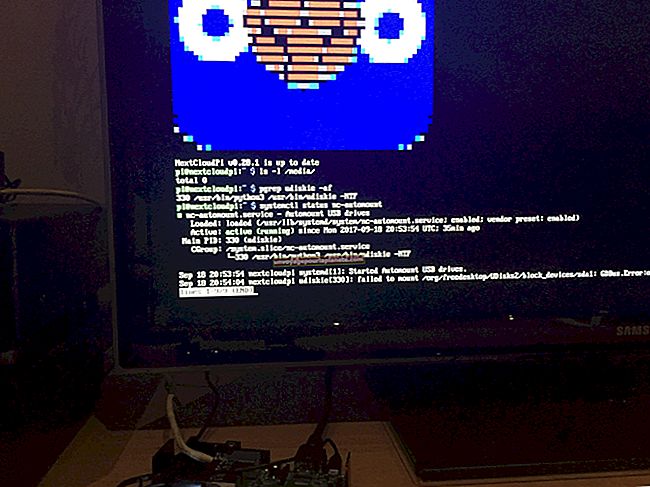Paano Gumawa ng isang Pasadyang Kalendaryo sa Microsoft Word
Ang isa sa mga pinakamahusay na tampok ng mga produkto sa loob ng Microsoft Office 365 ay ang kanilang kagalingan sa maraming kaalaman. Halimbawa, maaari kang mag-set up ng detalyadong mga talahanayan at mga spreadsheet sa loob ng Excel, at maaari kang magdagdag ng malawak na teksto sa Word. Pagkatapos ay maaari mong isama ang mga talahanayan at teksto sa alinmang programa, nakasalalay sa mga pangangailangan ng iyong proyekto. May kakayahan pa rin ang Word at Excel na magdoble ng mga pag-andar ng PowerPoint at Publisher.
Pagdating sa mga kalendaryo, binibigyan ka ng kapansin-pansin na kakayahang umangkop na ito ng isang bilang ng mga pagpipilian. Hindi alintana kung aling produkto ng Office 365 ang pipiliin mo, ang isang tao ay malamang na nakalikha ng isang template ng kalendaryo. Kung ikaw ay pinaka komportable sa pagtatrabaho sa Word, mayroon kang maraming mga template ng kalendaryo upang subukan at isang hanay ng mga pagpipilian na ibabatay sa iyong pasadyang disenyo ng kalendaryo.
Tip
Ang pagpili ng isang template ng online na kalendaryo para sa Word ay ang pinakamabilis na paraan upang lumikha ng isang pasadyang kalendaryo. Karamihan sa gawain sa layout ay tapos na para sa iyo, kaya't ang pagdaragdag ng iyong sariling pagpapasadya ay mas mabilis na magsisimula sa iyong proseso.
Mga Layunin ng Iyong Kalendaryo
Kung paano mo ginagamit ang iyong kalendaryo ng Word ay nakakaapekto sa paglikha nito. Ang ilang mga tao ay ginusto ang mga kalendaryo sa papel para sa pagpaplano at pagrekord ng mga tala. Kung iyon ang iyong kagustuhan, maghanap ka para sa isang template ng kalendaryo na may maraming puwang para sa pagsusulat, marahil isang istilo na may kasamang haligi para sa mga tala kasama ang kanang bahagi ng naka-print na pahina.
Ang pagbuo ng isang kalendaryo sa Word ay nagbibigay ng isang pagkakataon upang pumili ng isang napapasadyang layout, isang naaangkop sa iyong istilo ng trabaho at madaling i-update. Maaari mo itong ibahagi sa pagitan ng mga aparato o i-print ito kapag lumalabas sa opisina.
Tip
Maaari mong ipasadya araw-araw, lingguhan, buwanang, quarterly at kahit taunang mga kalendaryo, depende sa iyong kagustuhan o sa gawain na nasa kamay. Ang pagpapanatili ng iyong kaayusan ay gumagamit ng mga mas maiikling format, habang ang pagpaplano ng diskarte sa pagbebenta o pana-panahong paggawa ay maaaring pinakamahusay na gawin sa isang kalendaryo na may mas mahabang sukat.
Lumilikha ng isang Buwanang Kalendaryo Gamit ang isang Template
Piliin ang Iyong Bersyon ng Salita
Piliin ang bersyon ng Salita na gagana. Hindi ka na lamang nakatali sa mga bersyon ng desktop para sa PC o Mac. Ang Word Online din ay isang mahusay na pagpipilian para sa paglikha ng mga kalendaryo, naa-access mula sa mga smart phone at tablet, kahit na may mas kaunting mga tampok para sa pagpapasadya.
Pumili ng isang Template ng Kalendaryo
Hindi alintana kung aling bersyon ng Word ang pipiliin mo, kapag binuksan mo ang app, magkakaroon ka ng pagpipilian upang maghanap para sa mga template. Mag-click lamang sa icon ng template ng Kalendaryo o ipasok ang "kalendaryo" sa box para sa paghahanap sa tuktok ng pahina.
Maaari mo ring ipasok ang "Mga template ng kalendaryo ng salita" sa search engine na iyong pinili para sa literal na milyun-milyong mga pagpipilian. Nakasalalay sa kung anong mga pagpapasadya ang nais mong gawin, maaari kang pumili ng ilang mga taon, format at istilo.
Hindi ka pinaghihigpitan sa pinakabagong bersyon ng Word, o sa mga computer na nagpapatakbo ng Windows 10 o High Sierra. Maraming mga template ng kalendaryo ang paatras na katugma sa mga naunang bersyon ng parehong app at operating system.
Ipasadya ang Iyong Kalendaryo
Kung paano mo ipasadya ang iyong kalendaryo ay ganap na nasa iyo, sa loob ng mga limitasyon ng template na iyong pinili. Ang ilang mga template ay may puwang para sa mga larawan, upang maaari mong isapersonal ang iyong disenyo, o maaari mo lamang piliin ang isang hitsura na kaaya-aya upang sariwa ang iyong gawain.
Ang pagpapasadya ng mga template ay maaari ring magbigay sa iyo ng mga ideya tungkol sa kung paano maitatayo at mabago ang mga kalendaryo, upang makagawa ka ng perpektong kalendaryo sa Word upang umangkop sa iyong istilo ng trabaho.